Los GIFs se han hecho muy populares y frecuentes en las redes sociales. Sin embargo, muchas redes sociales no admiten GIF, lo que quiere decir que necesitarás convertir los ficheros GIF a ficheros de vídeo y entonces intercambiarlo en estas plataformas. Para facilitar las cosas, en este artículo te vamos a presentar los ocho convertidores de GIF a vídeo más populares.
GIF a vídeo
Conocemos unas cuantas plataformas que no permiten subir imágenes gif. Por ejemplo, hay muchas personas que quieren convertir de gif a vídeo para compartir en Instagram. Aquí tenemos unas cuantas herramientas de conversión fáciles de usar. Esperamos que os gusten.
Convertir de GIF a vídeo de escritorio
MiniTool Movie Maker
MiniTool Movie Maker, publicado por MiniTool, es un editor de vídeo para Windows fácil e intuitivo, que puede realizar la conversión de GIF a video gratuitamente. Utilizar este programa es posiblemente la forma más fácil de convertir de GIF a vídeo para PC.
Cuenta con una gran cantidad de funciones:
- Permite convertir a muchos formatos de video comunes, incluyendo convertir GIF a MP4, AVI, MOV, etcétera.
- También te ofrece distintas plantillas para los vídeos que te ayudarán a crear fácil y rápidamente divertidas películas estilo Hollywood sin dificultad.
- Ofrece un montón de transiciones de vídeo para hacer que tu vídeo o pase de fotos tenga un aspecto inmejorable e impresionante.
- Te ofrece títulos, subtítulos y créditos finales para terminar de darle el toque final a tu película.
- Puedes cambiar el color del vídeo con rapidez y facilidad.
- Permite partir el vídeo en varios trozos, combinar vídeos, recortar vídeos y rotar los vídeos.
¿Cómo convertir GIF a video? Por favor, descarga primero el MiniTool Movie Maker y luego sigue los pasos que se indican.
MiniTool MovieMakerHaz clic para Descargar100%Limpio y seguro
Paso 1. Lanza el programa para llegar a su interfaz principal.
Paso 2. Haz clic en Import Media File para importar los GIFs que desees convertir y pulsa luego en OK.
Paso 3. Mueve el ratón sobre el GIF que quieras convertir y después haz clic en + para añadirlo a la pista de vídeo, o arrastra y suelta los ficheros de destino directamente a la pista de vídeo.
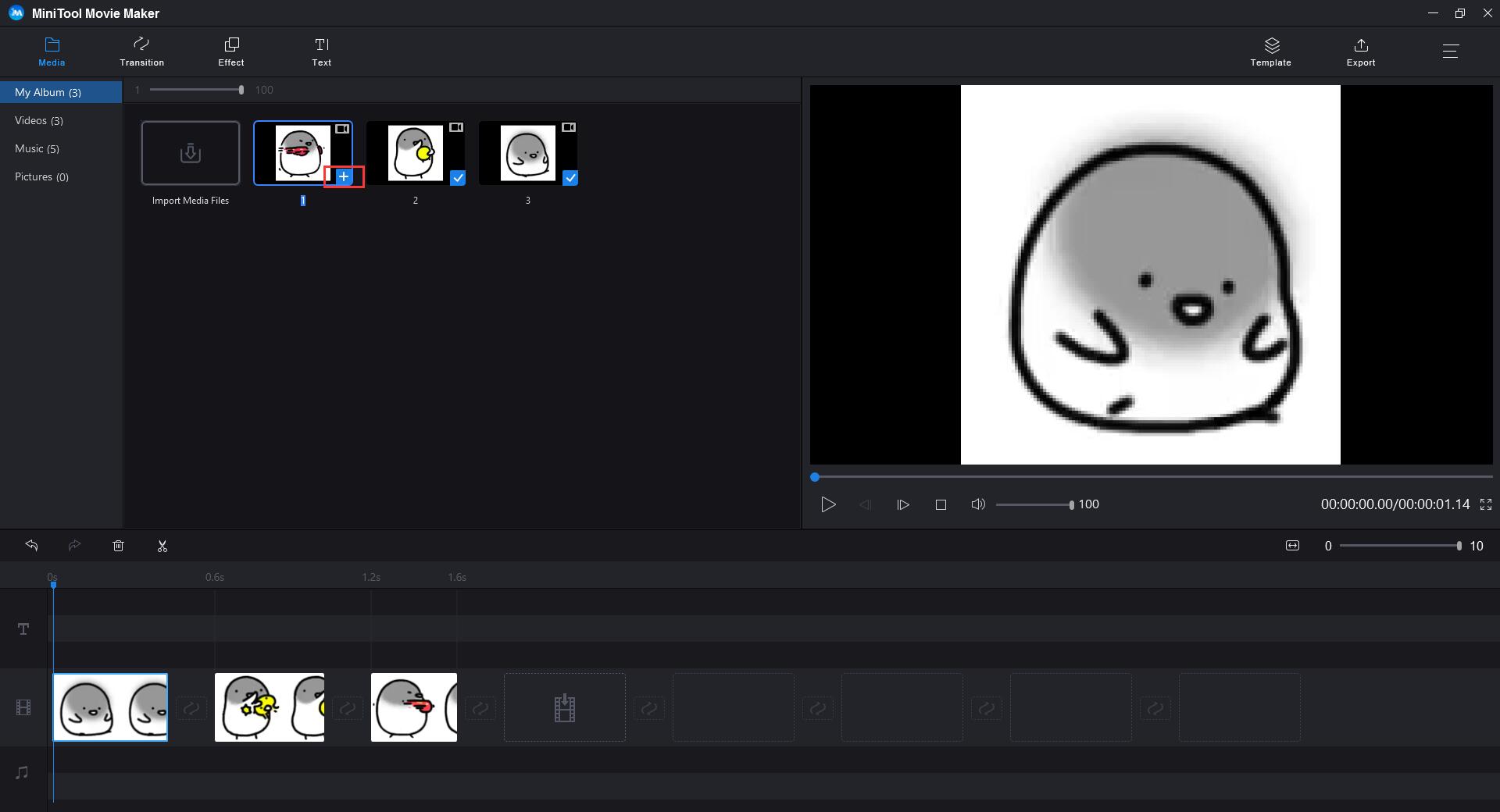
Paso 4. Después, puedes editar el vídeo como te guste y luego hacer clic en Export.
Paso 5. Elige el formato del fichero, cambia la configuración avanzada y haz clic en Export para llevar a cabo la operación de conversión.
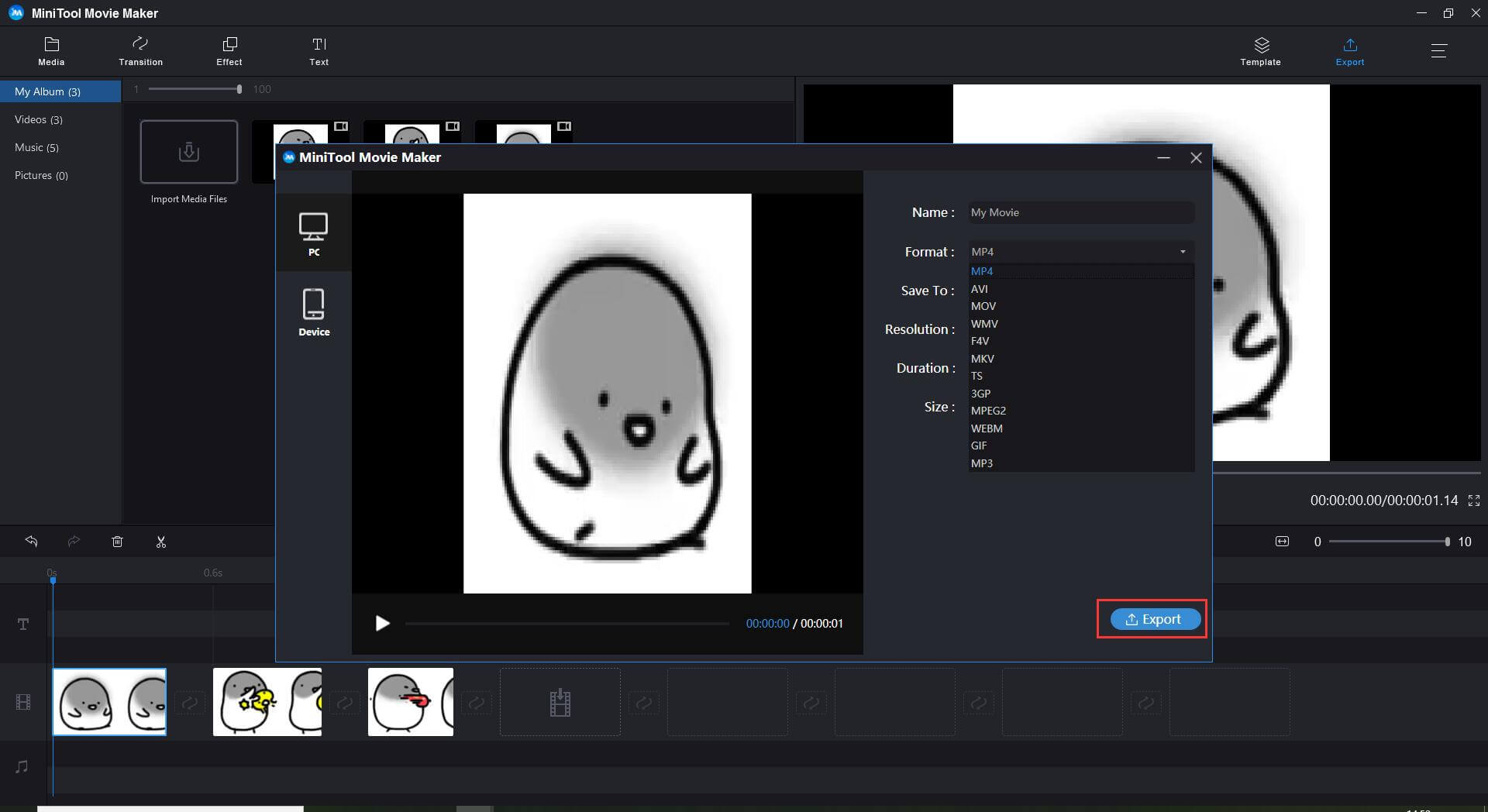
Paso 6. Elige Find Target para buscar el vídeo o elige Close para salir.
Pros:
- Te ayuda a crear películas divertidas fácilmente.
- Soporta tantos formatos como puedas imaginar.
Contras: todavía se encuentra en versión beta.
Ezgif
Ezgif es un sencillo creador de GIF en línea y un conjunto de herramientas básicas para editar GIF animados.
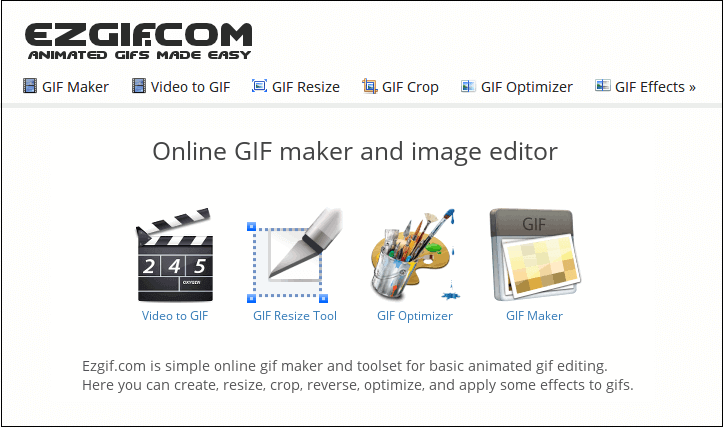
Funciones:
- Puede combinar distintos archivos de imagen como fotogramas para crear tus propios GIFs animados.
- Permite subir tus MP4, AVI, WEBM, FLV, WMV, además de otros muchos tipos de formatos populares de vídeo.
- Puedes cambiar el tamaño, recortar o invertir GIFs animados y otras imágenes.
- Permite optimizar imágenes GIF de 4 maneras distintas.
Pros: es gratis y no requiere ni instalación ni registro.
Contras: El tamaño máximo de imagen permitido es de 35 MB.
Convertio
Convertio es una herramienta avanzada diseñada para convertir archivos a cualquier otro formato en línea.
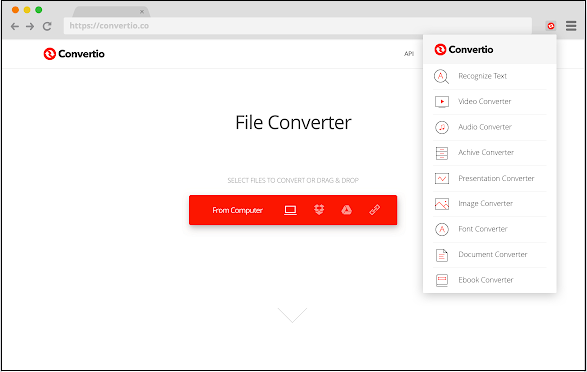
Funciones:
- Puedes convertir documentos escaneados e imágenes a documentos en formato Word.
- Incluye una API amigable para los desarrolladores, que tiene una excelente documentación, claros ejemplos de código y también cuenta con un increíble equipo de atención.
- Puede convertir muchos tipos de archivos.
Pros: Soporta más de 2500 conversiones diferentes.
Contras: No ofrece la posibilidad de convertir gratis.
CloudConvert
CloudConvert es una utilidad de conversión de archivos en línea. Soporta más de 200 formatos diferentes
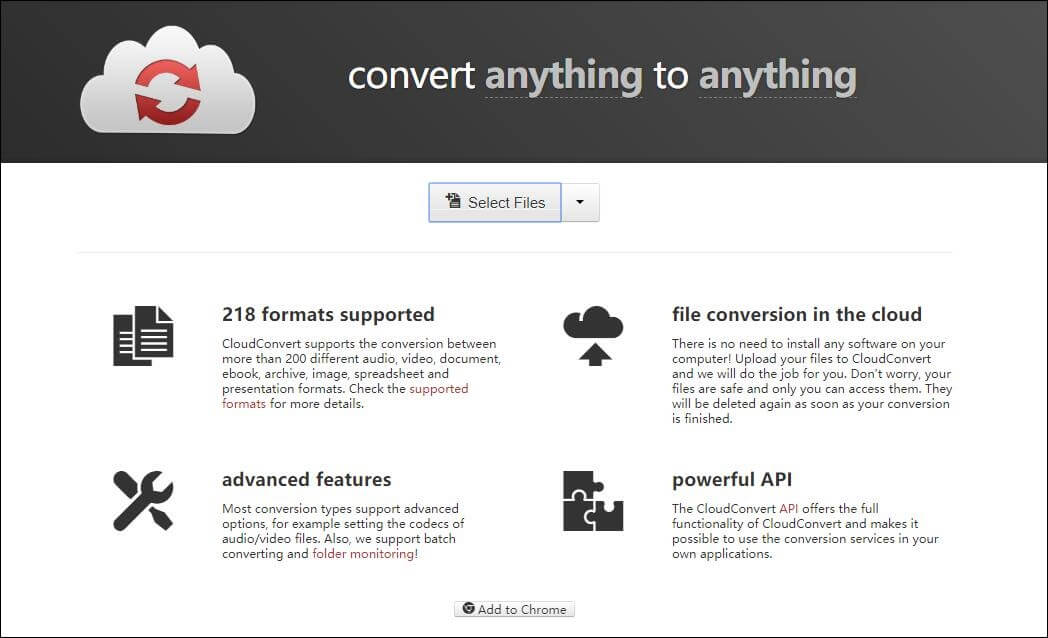
Funciones:
- Permite convertir distintos ficheros de un formato a otro.
- Puedes guardar los archivos convertidos en distintos medios de almacenamiento en la nube, por ejemplo, Dropbox, Google Drive, etc.
- Te permite compartir los archivos convertidos con tus amigos por medio de un código QR.
Pros:
Este convertidor de archivos es igual de bueno convirtiendo GIF a video sin perder calidad.
Contras:
- Los primeros 25 minutos diarios de tiempo de conversión son gratis. en caso de que estés buscando convertir ficheros más grandes, que consumen mucho tiempo de conversión, posiblemente necesites actualizarte.
- Su velocidad de conversión es muy lenta.
ConverterLite
ConverterLite es una herramienta gratuita de conversión de audio y vídeo que facilita la conversión de ficheros de vídeo y audio de distintos tipos.
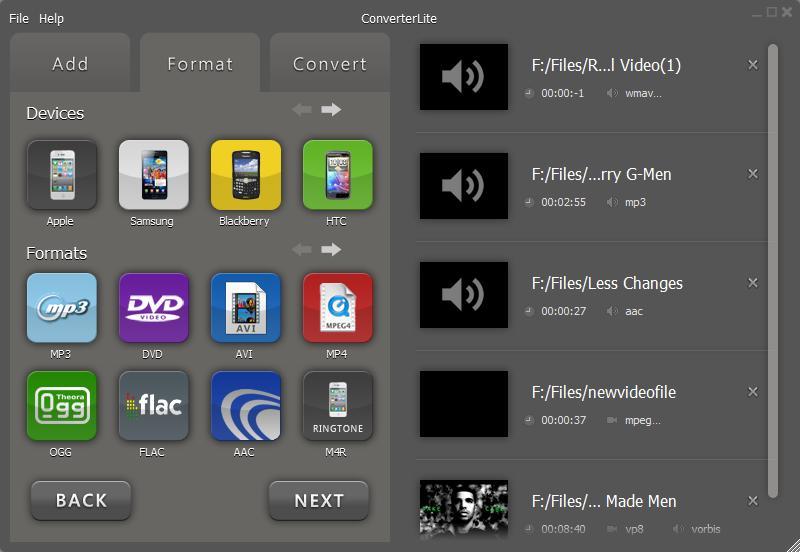
Funciones:
- El software ConverterLite es gratis.
- Convierte de MP3 a AC3, MP4, OGG, WAV y WMV.
- Convierte formatos de video de MPEG a AVI, FLV a AVI.
- Puede grabar los ficheros multimedia a tus CD/DVD.
- Los vídeos se pueden convertir a un formato compatible con los teléfonos inteligentes.
Pros: no ocupa demasiado espacio de almacenamiento.
Contras: Sólo se encuentra disponible en Windows 7, Vista y XP.
Convertir GIF a video para iPhone o Android
GIF a video
GIF to Video es una sencilla herramienta de conversión de gráficos GIF a vídeo, que permite cambiar el tamaño del pixel, después de la conversión permite reproducir el fichero y compartirlo en redes sociales, su funcionamiento es muy sencillo.
- Importar los archivos GIF desde Reddit, Giphy o archivos locales GIFs en el programa programa.
- Toca en el icono Convert para proceder a convertir GIF a mp4 o a cualquier otro formato de vídeo.
- Configura el códec de vídeo, la velocidad, la escala y otros parámetros.
GIF Cracker
GIF Cracker es el programa perfecto cuando se necesitan convertir imágenes GIF a vídeo y cambiar los ficheros GIF a otros formatos en iPhone. Esto puede ser importante, porque te permitirá convertir a un formato altamente compatible con muchos dispositivos. Así, podrás conseguir compartir los ficheros en las redes sociales y reproducirlos en el dispositivo que elijas.
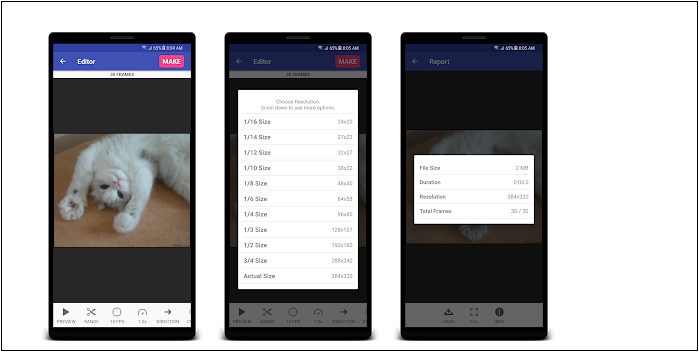
Funciones:
- Convertir archivos GIF a formato vídeo y a formato foto.
- Recodificar los GIFs con unas opciones nuevas.
- Aplicaciones universales para iPhone/iPad.
Video2Me
Video2Me, una aplicación todo en uno para editar imágenes, fotos, GIFs y vídeos, tiene una gran cantidad de funciones de edición y conversión. Utilizando esta aplicación, puede convertir GIF a mp4 y a otros formatos populares. Entre sus funciones adicionales se incluyen texto a vídeo, añadir stickers, crear presentaciones de diapositivas, crear vídeos enmarcados, rotar, cortar y más.
Funciones:
- Añadir texto a un vídeo, convertir de vídeo a GIF y convertir GIF a video, entre otras más.
- Añadir texto al vídeo y stickers a los GIF, rotar GIF, cortar GIF y más.
- Añadir texto a imagen, cambiar el brillo de la foto, cortar foto, rotar foto y así.
- Convertir vídeo a música, cortar ficheros Mp3/Mp4, cambiar el sonido de notificación por defecto y así.
GIF vs Vídeo
Acerca de los ficheros GIF
El formato de archivo GIF (Graphics Interchange Format) fue desarrollado por CompuServe en el año 1987.
El GIF se divide en un GIF estático y en un GIF animado. Es un archivo de mapa de bits comprimido. Los GIF más comunes son los divertidos GIFs enlazados por animación de un fotograma, por lo que el GIF todavía está en formato imagen.
Pros: Los ficheros GIF soportan ampliamente los estándares de Internet, la compresión sin pérdida y la transparencia. Los GIFs animados son muy populares y fáciles de crear utilizando muchos de los programas de animación GIF disponibles.
Contras: Los ficheros GIF solo soportan paletas de color de 256 colores. Por lo tanto, las imágenes detalladas y con calidad fotográfica perderán información del color, aunque sean adaptados. GIF soporta una transparencia limitada sin efectos de translucidez o de atenuación.
Sobre el vídeo
El concepto de vídeo se refiere a las distintas técnicas de captura, grabación, procesamiento, almacenamiento y reproducción de una serie de imágenes estáticas como señales eléctricas. Cuando el intercambio continuo de imágenes supera los 24 fotogramas por segundo, el ojo humano no es capaz de distinguir las imágenes estáticas por separado. Así, se produce un efecto visual suave y continuo, lo que llamamos vídeo.
A continuación, tenemos algunos de los tipos de ficheros de vídeo más populares y comunes.
1. MPEG-4
El MPEG-4 es un estándar de codificación y compresión para guardar información de audio y vídeo. Los principales usos de formato MPEG-4 son el streaming en línea, los discos ópticos, la transmisión de voz y las emisiones televisivas.
2. WMV
El formato WMV fue producido por Microsoft. Los ficheros en formato WMV pueden almacenar vídeo en alta resolución. Las ventajas principales del formato WMV son los tipos de medios escalables, la reproducción en red local, los tipos de archivo multimedia escalables, el soporte multi-idioma, la escalabilidad y más.
3. AVI
AVI es la abreviatura de «Audio Video Interleaved». El formato de vídeo AVI fue lanzado también por Microsoft y es uno de los formatos de vídeo más antiguos. Los AVI son fáciles de nombrar y la calidad de la imagen es buena, su principal desventaja es el tamaño de los archivos, que son demasiado grandes.
4. MOV
MOV es el formato de vídeo de QuickTime. El formato de archivo de vídeo QuickTime soporta color de 25-bits, permite utilizar la tecnología de compresión integrada, ofrece más de 150 efectos de vídeo y viene equipado con dispositivos de sonido que ofrecen más de 200 sonidos y dispositivos compatibles con MIDI.
5. FLV
FLV es la abreviatura de VÍDEO FLASH y lo desarrollan Real Networks y Macromedia juntos. El formato de transmisión FLV es nuevo. Este formato de vídeo cuenta con las ventajas de que supone una baja tasa de ocupación, una calidad de video buena y un tamaño pequeño.
6. F4V
Ya que es un formato más pequeño y claro, este es más propicio para la transmisión por las redes, el formato F4V ha ido sustituyendo poco a poco al tradicional FLV y ha sido compatible con la mayoría de los reproductores principales, sin necesitar utilizar métodos complejos como la conversión.
7. RMVB
Este sigue las especificaciones de compresión de audio y vídeo desarrolladas por Real Networks. Los diferentes ratios de compresión se desarrollan en función de las tasas de transferencia de las distintas redes. Cuenta con las ventajas de tener un pequeño tamaño y una buena calidad de imagen.
8. 3GP
El 3GP es un formato de codificación de vídeo para los medios de streaming 3G, principalmente desarrollado para satisfacer la alta velocidad de transmisión de datos de las redes 3G. Se utiliza en teléfonos móviles con tecnología 3G, pero también se puede reproducir en los teléfonos con 2G y 4G.
Video a GIF
Actualmente, las animaciones GIF son cada vez más y más comunes. Especialmente para amigos que crean plataformas de ficheros propios, muchos utilizan el formato GIF para mostrar contenido. El contenido claro y conciso es más fácil de entender por el público.
Sin embargo, en muchas ocasiones, el material que andas buscando en Internet está en un formato de vídeo, así que… ¿Cómo puedo convertir de vídeo a GIF? MiniTool Movie Maker debe ser la primera opción a considerar.
Paso 1. Descarga MiniTool Movie Maker y ejecútalo para llegar a su.
MiniTool MovieMakerHaz clic para Descargar100%Limpio y seguro
Paso 2. Haz clic en Import Media File para elegir el fichero de vídeo que quieras convertir.
Paso 3. Haz clic en + en los vídeos para añadirlos a la pista de vídeo.
Paso 4. A continuación, tienes la posibilidad de decorar el video con las funciones integradas y luego hacer clic en Export.
Paso 5. Elige el formato de archivo GIF y haz clic en Export para llevar a cabo la operación de conversión.
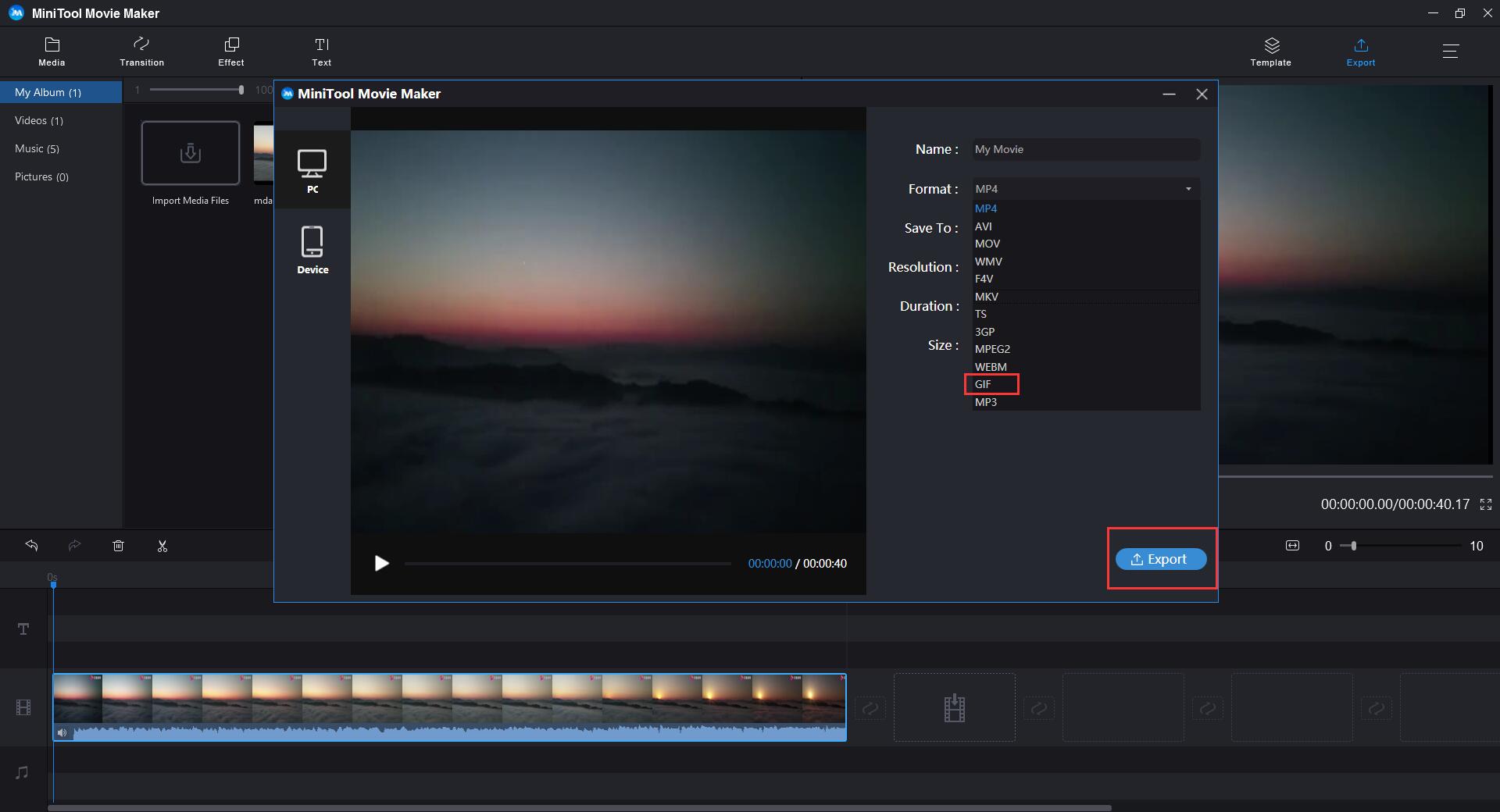
También puedes utilizar esta herramienta para convertir de vídeo a MP3. Los anteriores pasos son todos lo mismo, solo necesitas elegir MP3 como formato de destino. ¿Verdad que es fácil?
Conclusión
Las herramientas para realizar conversiones mencionadas en este artículo son fáciles de usar y producen unos resultados de calidad. Después de comparar sus puntos fuertes y sus puntos débiles, espero que puedas llegar a elegir la herramienta que necesites y convertir el fichero GIF a vídeo correctamente.
Si todavía tienes alguna duda sobre cómo convertir GIF a video, por favor, cuéntanosla en [email protected] o escríbela en la sección de los comentarios que encontrarás más abajo.


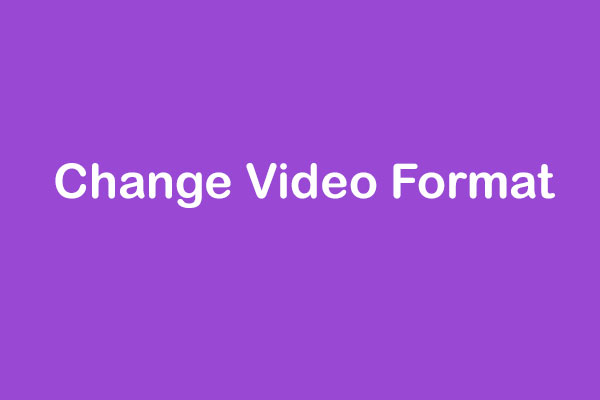

Comentarios del usuario :